Microsoft Excel es una herramienta poderosa que se utiliza para crear y analizar hojas de cálculo. Una de las muchas características de Excel es la capacidad de insertar imágenes en sus hojas de cálculo. Esto puede ser útil para una variedad de propósitos, como agregar imágenes visuales a sus datos, crear gráficos más atractivos o simplemente mejorar la apariencia general de su hoja de cálculo. En esta guía, le mostraremos cómo insertar imágenes en línea en su hoja de cálculo de Excel 2019.
Pasos para insertar imágenes en línea en Excel 2019
Para insertar imágenes en línea en Excel 2019, siga estos pasos⁚
- Abra su hoja de cálculo de Excel 2019.
- Seleccione la celda donde desea insertar la imagen.
- Vaya a la pestaña “Insertar” en la cinta de opciones;
- En el grupo “Ilustraciones”, haga clic en el botón “Imágenes”.
- En el cuadro de diálogo “Insertar imagen”, haga clic en la pestaña “Imágenes en línea”.
- En el cuadro de búsqueda, escriba las palabras clave de la imagen que desea insertar. Por ejemplo, si desea insertar una imagen de un gato, escriba “gato” en el cuadro de búsqueda.
- Seleccione la imagen que desea insertar de la lista de resultados.
- Haga clic en el botón “Insertar”.
La imagen seleccionada se insertará en la celda que seleccionó en el paso 2. Ahora puede ajustar el tamaño y la posición de la imagen según sea necesario.
Consejos para insertar imágenes en línea en Excel 2019
Aquí hay algunos consejos adicionales para insertar imágenes en línea en Excel 2019⁚
- Utilice palabras clave específicas para encontrar la imagen que desea. Cuanto más específicas sean sus palabras clave, más precisos serán los resultados de la búsqueda. Por ejemplo, en lugar de buscar “gato”, puede buscar “gato blanco” o “gato persa” para obtener resultados más específicos.
- Asegúrese de que la imagen esté en un formato compatible con Excel. Los formatos de imagen compatibles con Excel incluyen JPG, PNG, GIF y BMP. Si la imagen está en un formato diferente, deberá convertirla a uno de estos formatos antes de poder insertarla en Excel.
- Ajuste el tamaño y la posición de la imagen según sea necesario. Puede hacer clic y arrastrar la imagen para moverla o usar las manijas de selección para cambiar su tamaño.
- Puede insertar varias imágenes en una sola hoja de cálculo. Simplemente siga los pasos anteriores para insertar cada imagen adicional.
Beneficios de insertar imágenes en línea en Excel 2019
Hay muchos beneficios de insertar imágenes en línea en sus hojas de cálculo de Excel 2019. Algunos de los beneficios incluyen⁚
- Mejora la apariencia general de su hoja de cálculo. Las imágenes pueden hacer que su hoja de cálculo sea más atractiva y fácil de leer.
- Ayuda a comunicar información de manera más efectiva. Las imágenes pueden ayudar a ilustrar sus datos y hacerlos más fáciles de entender.
- Aumenta el interés y la participación del lector. Las imágenes pueden ayudar a mantener a los lectores comprometidos con su hoja de cálculo.
Ejemplos de cómo insertar imágenes en línea en Excel 2019
Aquí hay algunos ejemplos de cómo puede insertar imágenes en línea en sus hojas de cálculo de Excel 2019⁚
- Insertar una imagen de un producto para una hoja de cálculo de ventas. Esto puede ayudar a los clientes potenciales a visualizar el producto y tomar una decisión de compra informada.
- Insertar una imagen de un gráfico para una hoja de cálculo financiera. Esto puede ayudar a los inversores a comprender mejor las tendencias financieras.
- Insertar una imagen de un mapa para una hoja de cálculo de marketing. Esto puede ayudar a los equipos de marketing a identificar los mercados objetivo.
Conclusión
Insertar imágenes en línea en sus hojas de cálculo de Excel 2019 es una excelente manera de mejorar la apariencia general de su hoja de cálculo, comunicar información de manera más efectiva y aumentar el interés y la participación del lector. Siguiendo los pasos descritos en esta guía, puede insertar fácilmente imágenes en línea en sus hojas de cálculo de Excel 2019 y aprovechar los muchos beneficios que ofrecen.


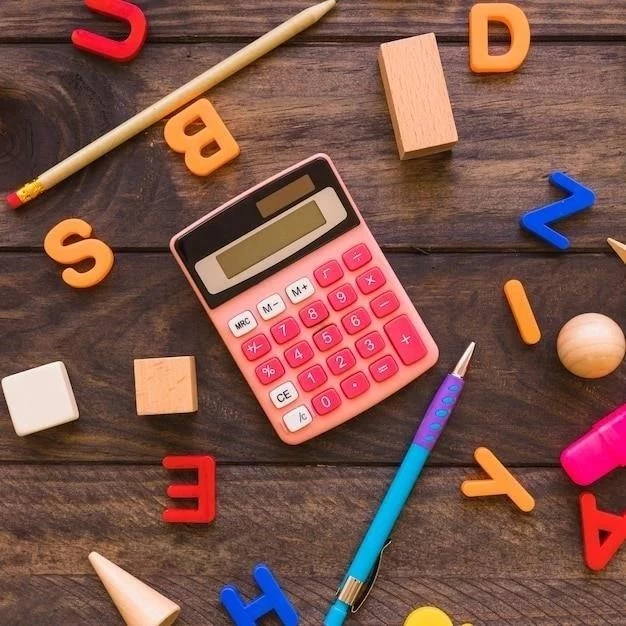




El artículo es útil para los usuarios que necesitan insertar imágenes en sus hojas de cálculo de Excel. Los pasos descritos son claros y concisos. Se recomienda incluir información adicional sobre las opciones de alineación de la imagen dentro de la celda y sobre la posibilidad de crear hipervínculos a partir de las imágenes.
El artículo es un buen punto de partida para aprender a insertar imágenes en línea en Excel 2019. La presentación es clara y concisa, y los pasos son fáciles de entender. Se recomienda añadir información sobre las opciones de edición de imágenes dentro de Excel, como el ajuste de brillo, contraste o la posibilidad de aplicar filtros.
La información proporcionada es precisa y útil, especialmente para usuarios que se inician en la inserción de imágenes en Excel. La estructura del artículo es lógica y facilita la comprensión de los pasos a seguir. Se agradece la inclusión de consejos adicionales, aunque se podrían ampliar con ejemplos concretos de palabras clave para la búsqueda de imágenes.
El artículo es informativo y fácil de leer. Los pasos descritos son claros y concisos. Se recomienda incluir información adicional sobre la posibilidad de insertar imágenes desde el propio ordenador, así como sobre las opciones de personalización de la imagen, como el ajuste de tamaño, rotación o la adición de efectos.
El artículo ofrece una guía clara y concisa sobre cómo insertar imágenes en línea en Excel 2019. Los pasos descritos son fáciles de seguir y las imágenes ilustrativas ayudan a comprender el proceso. Sin embargo, se recomienda incluir información adicional sobre las opciones de formato y ajuste de tamaño de la imagen una vez insertada, así como sobre la posibilidad de utilizar imágenes de fuentes externas a la búsqueda en línea.
El artículo es un buen recurso para aprender a insertar imágenes en línea en Excel 2019. La información es clara y concisa, y los pasos son fáciles de seguir. Se recomienda incluir información adicional sobre la posibilidad de utilizar imágenes de fuentes externas, como archivos locales o imágenes almacenadas en la nube.
El artículo es una guía práctica y útil para insertar imágenes en línea en Excel 2019. Los pasos descritos son fáciles de seguir y la información es precisa. Se recomienda incluir una sección adicional sobre la resolución de problemas que puedan surgir durante el proceso de inserción de imágenes.
El artículo es una buena introducción al proceso de inserción de imágenes en línea en Excel 2019. Los pasos son fáciles de seguir y la información es precisa. Se recomienda ampliar la información sobre la búsqueda de imágenes, incluyendo ejemplos de sitios web específicos donde encontrar imágenes libres de derechos de autor.
El artículo cumple con su objetivo de explicar el proceso de inserción de imágenes en línea en Excel 2019. La información es precisa y se presenta de forma ordenada. Se sugiere incluir una sección adicional sobre la gestión de derechos de autor de las imágenes, ya que es un aspecto importante a considerar al utilizar imágenes de internet.